advertisement
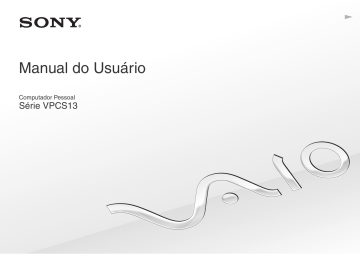
Como usar o computador VAIO >
Como usar a função Bluetooth
70
Como usar a função Bluetooth
Você pode estabelecer comunicação sem fio entre seu computador e outros dispositivos Bluetooth
®
, por exemplo, outro computador ou um telefone celular. É possível transferir dados entre esses dispositivos, sem cabos e com alcance de até
10 metros em espaço aberto.
Segurança de Bluetooth
A tecnologia sem fio Bluetooth tem uma função de autenticação que permite determinar quem você escolherá para comunicar-se. Com a função de autenticação, é possível evitar que dispositivos Bluetooth anônimos acessem seu computador.
Na primeira vez em que dois dispositivos Bluetooth se comunicam, deve ser determinada uma chave mestra comum (uma senha exigida na autenticação) para que ambos os dispositivos sejam registrados. Depois que o dispositivo for registrado, não será necessário digitar novamente a chave mestra.
✍
A chave mestra pode ser diferente a cada comunicação, mas deve ser a mesma nos dois dispositivos.
Para determinados dispositivos, como o mouse, nenhuma chave mestra pode ser digitada.
Como usar o computador VAIO >
Como usar a função Bluetooth
71
Comunicação com outro dispositivo Bluetooth
Você pode conectar este computador a um dispositivo Bluetooth, por exemplo, outro computador, telefone celular, PDA, fone de ouvido, mouse ou câmera digital, sem usar cabos.
Como usar o computador VAIO >
Como usar a função Bluetooth
72
Para comunicar-se com outro dispositivo Bluetooth:
!
Os seguintes utilitários de conexão sem fio podem não estar instalados no modelo adquirido.
❑
Em modelos com
VAIO Smart Network
Para comunicar-se com outro dispositivo Bluetooth, configure primeiro a função Bluetooth. Para obter informações sobre como configurar e usar a função Bluetooth, consulte
Ajuda e Suporte do Windows
.
1
Ligue a chave
WIRELESS
(sem fio).
2
Clique no ícone
VAIO Smart Network
na barra de tarefas.
3
Clique na chave ao lado de
Bluetooth
para alterná-la para
On
na janela
VAIO Smart Network
.
Certifique-se de que a luz do indicador
WIRELESS
(sem fio) esteja acesa.
❑
Em modelos com
SmartWi Connection Utility
!
Certifique-se de ligar a chave
WIRELESS
(sem fio) antes de iniciar a função Bluetooth.
Para comunicar-se com outro dispositivo Bluetooth, configure primeiro a função Bluetooth. Use o
SmartWi Connection
Utility
para configurar a função Bluetooth. Consulte
SmartWi Connection Utility Help
para obter mais informações.
Para acessar este guia na tela:
1
Clique em
Iniciar
,
Todos os Programas
e em
SmartWi Connection Utility
.
2
Clique em
SmartWi Connection Utility Help
.
Como usar o computador VAIO >
Como usar a função Bluetooth
Parando a comunicação Bluetooth
Para parar a comunicação Bluetooth:
!
Os seguintes utilitários de conexão sem fio podem não estar instalados no modelo adquirido.
❑
Em modelos com
VAIO Smart Network
1
Desligue o dispositivo Bluetooth que está se comunicando com seu computador.
2
Clique na chave ao lado de
Bluetooth
para alterná-la para
Off
na janela
VAIO Smart Network
.
❑
Em modelos com
SmartWi Connection Utility
1
Desligue o dispositivo Bluetooth que está se comunicando com seu computador.
2
Clique na chave ao lado de
Bluetooth
para alterná-la para
OFF
na janela
SmartWi Connection Utility
.
73
Como usar o computador VAIO >
Como usar a função Bluetooth
74
Notas sobre o uso da função Bluetooth
❑
A taxa de transferência de dados varia de acordo com as seguintes condições:
❑
Obstáculos, como paredes, localizados entre os dispositivos
❑
Distância entre os dispositivos
❑
Material usado nas paredes
❑
Proximidade de micro-ondas e telefones sem fio
❑
Interferência de radiofrequência e outras condições ambientais
❑
Configuração do dispositivo
❑
Tipo de software aplicativo
❑
Tipo de sistema operacional
❑
Uso simultâneo das funções rede local sem fio e Bluetooth no computador
❑
Tamanho do arquivo que está sendo transferido
❑
Em virtude das limitações do padrão Bluetooth e da interferência eletromagnética no ambiente, arquivos grandes podem,
às vezes, ficar corrompidos durante a transferência contínua.
❑
Todos os dispositivos Bluetooth devem ser certificados para assegurar que sejam mantidas as exigências de padrão aplicáveis. Mesmo que os padrões sejam atendidos, o desempenho do dispositivo individual, suas especificações e os procedimentos de operação podem variar. Talvez a troca de dados não seja possível em todas as situações.
❑
O vídeo e o áudio talvez não fiquem sincronizados se você reproduzir vídeos no computador com uma saída de áudio de um dispositivo Bluetooth conectado. Esta é uma ocorrência frequente com a tecnologia Bluetooth e não indica um defeito.
Como usar o computador VAIO >
Como usar a função Bluetooth
75
❑
A banda de 2,4 GHz, com a qual os dispositivos Bluetooth ou rede local sem fio funcionam, é usada por diversos dispositivos. Embora os dispositivos Bluetooth usem a tecnologia para minimizar a interferência de rádio de outros dispositivos que usam a mesma banda, essa interferência de rádio pode ocasionar velocidades menores de comunicação e distâncias mais curtas ou falhas na comunicação.
❑
A função Bluetooth talvez não funcione com outros dispositivos, dependendo do fabricante ou da versão de software empregada pelo fabricante.
❑
A conexão de vários dispositivos Bluetooth ao computador pode provocar congestionamento de canais, provocando baixo desempenho dos dispositivos. Isso é normal com a tecnologia Bluetooth e não indica um defeito.
❑
A comunicação de alta velocidade entre seu computador e dispositivos Bluetooth está disponível quando estiver em conformidade com a Bluetooth Core Specification, versão 3.0, High Speed (HS). Para obter comunicação de alta velocidade, ative as funções rede local sem fio e Bluetooth no computador.
Consulte as especificações para descobrir a configuração de seu computador.
advertisement
* Your assessment is very important for improving the workof artificial intelligence, which forms the content of this project
Related manuals
advertisement
Table of contents
- 4 Antes de usar
- 5 Descobrindo mais sobre seu computador VAIO
- 10 Considerações ergonômicas
- 12 Introdução
- 13 Localizando controles e portas
- 18 Sobre as luzes indicadoras
- 19 Como conectar a fonte de alimentação
- 21 Como usar a bateria
- 27 Desligando o computador com segurança
- 28 Como usar os modos de economia de energia
- 30 em condições ideais
- 33 Como usar o computador VAIO
- 34 Como usar o teclado
- 37 Como usar o teclado sensível ao toque
- 39 Como usar os botões de funções especiais
- 40 Como usar a câmera embutida
- 41 Como usar a unidade de disco óptico
- 48 Como usar o "Memory Stick
- 55 Como usar outros módulos/cartões de memória
- 62 Como usar a Internet
- 63 Como usar a rede (LAN)
- 64 Como usar a rede local sem fio
- 70 Como usar a função Bluetooth
- 76 Como usar a autenticação de impressão digital
- 83 Como usar dispositivos periféricos
- 84 Como conectar uma docking station
- 92 ou fones de ouvido
- 93 Como conectar um monitor externo
- 98 Selecionando modos de exibição
- 99 Como usar a função monitores múltiplos
- 101 Como conectar um microfone externo
- 102 Como conectar um dispositivo USB
- 104 Como conectar um dispositivo i.LINK
- 106 Como personalizar o computador VAIO
- 107 Como definir a senha
- 118 Como usar o Intel(R) VT
- 119 Como usar o VAIO Control Center
- 120 Como usar o Gerenciamento de energia VAIO
- 121 Como proteger o disco rígido
- 122 Como fazer upgrade no computador VAIO
- 123 Como adicionar e remover memória
- 129 Precauções
- 130 Informações sobre Segurança
- 133 Informações sobre cuidados e manutenção
- 134 Como manusear este computador
- 136 Como manusear a tela LCD
- 137 Como usar a fonte de alimentação
- 138 Como manusear a câmera embutida
- 139 Manuseio de discos
- 140 Como usar a bateria
- 141 Como manusear o "Memory Stick
- 142 armazenamento incorporado
- 143 Como usar a autenticação de impressão digital
- 145 Solução de problemas
- 147 Operações do computador
- 153 Segurança/Atualização do sistema
- 154 Recuperação
- 156 Bateria
- 158 Câmera embutida
- 160 Rede (LAN/Rede local sem fio)
- 164 Tecnologia Bluetooth
- 168 Discos óticos
- 176 Impressão
- 177 Microfone
- 178 Alto-falantes
- 180 Teclado sensível ao toque
- 181 Teclado
- 182 Discos flexíveis
- 183 Áudio/Vídeo
- 185 "Memory Stick
- 186 Periféricos
- 187 Docking station
- 188 Marcas comerciais
- 191 Aviso